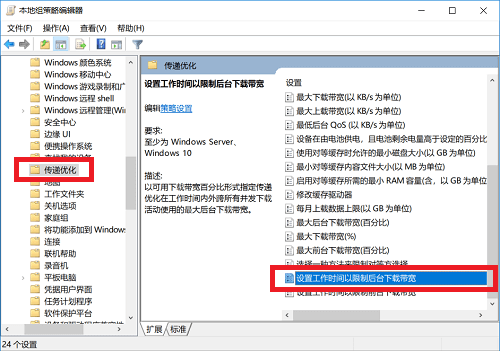首页
怎么限制Win10后台下载带宽?Win10系统后台更新带宽占用过多如何解决
怎么限制Win10后台下载带宽?Win10系统后台更新带宽占用过多如何解决
2021-12-04 11:19:12
来源:互联网
作者:admin
win10系统是默认开启自动更新的,自动更新有好有坏,不好的其中一点是自动更新时,后台自动下载补丁又会占用大量宽带,很影响用户的上网速度,那么Win10系统后台更新带宽占用过多如何解决呢?
怎么限制Win10后台下载带宽?
1、首先,我们右键开始菜单,打开“运行”,输入“gpedit.msc”,打开“本地组策略编辑器”。
2、依次打开“计算机配置 – 管理模板 – Windows组件 – 传递优化”,我们可以看到“设置工作时间以限制后台下载带宽”和“设置工作时间以限制前台下载带宽”两个选项。
3、我们双击打开“设置工作时间以限制后台下载带宽”这一功能,将其改为“已启用”。然后我们只需要进行工作时间,和宽带使用占比设置即可。比如我们可以设置为50,意思就是自动更新最多占用50%的带宽。具体大家可以根据自己需求设置。
相关文章
- win10时间不准怎么办? 04-04
- Win10管理员Administrator账户开启方法 04-04
- win10蓝屏irql not less or equal教程 03-27
- win10系统总弹出需要新应用打开此ymsgr的解决方法 01-24
- win10待机死机有什么好的处理方法?要怎么解决? 01-21
- win10系统groove播放器无法使用怎么办?win10系统音乐groove无法播放修复教程 01-21
精品游戏
换一批